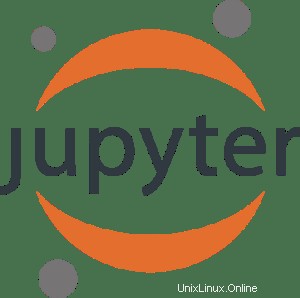
V tomto tutoriálu vám ukážeme, jak nainstalovat Jupyter na Ubuntu 18.04 LTS. Pro ty z vás, kteří nevěděli, Jupyter Notebook je webová aplikace s otevřeným zdrojovým kódem používaná k vytváření sdílení dokumentů, které obsahují živý kód, rovnice, vizualizace a vysvětlující text. Zahrnuje čištění a transformaci dat, numerickou simulaci, statistické modelování, strojové učení atd.
Tento článek předpokládá, že máte alespoň základní znalosti Linuxu, víte, jak používat shell, a co je nejdůležitější, hostujete svůj web na vlastním VPS. Instalace je poměrně jednoduchá a předpokládá, že běží v účtu root, pokud ne, možná budete muset přidat 'sudo ‘ k příkazům pro získání oprávnění root. Ukážu vám krok za krokem instalaci notebooku Jupyter na server Ubuntu 18.04 Bionic Beaver.
Předpoklady
- Server s jedním z následujících operačních systémů:Ubuntu 18.04 (Bionic Beaver).
- Abyste předešli případným problémům, doporučujeme použít novou instalaci operačního systému.
- Přístup SSH k serveru (nebo stačí otevřít Terminál, pokud jste na počítači).
uživatel sudo bez rootnebo přístup kuživateli root. Doporučujeme jednat jakonerootový uživatel sudo, protože však můžete poškodit svůj systém, pokud nebudete při jednání jako root opatrní.
Nainstalujte Jupyter na Ubuntu 18.04 LTS Bionic Beaver
Krok 1. Nejprve se ujistěte, že všechny vaše systémové balíčky jsou aktuální spuštěním následujícího apt-get příkazy v terminálu.
sudo apt-get update sudo apt-get upgrade
Krok 2. Instalace Pythonu 3 a Pip.
Před instalací Jupyter je třeba do systému přidat všechny požadované balíčky závislostí:
apt install python3 python3-pip python3-dev
Abyste si ověřili, že vše proběhlo v pořádku, zkontrolujte verzi Pythonu a PIP pomocí těchto příkazů:
python3 --version pip3 --version
Krok 3. Instalace IPythonu a Jupyter Notebooku na Ubuntu 18.04 LTS.
Spuštěním následujících příkazů nainstalujte IPython &Juptyr na náš počítač:
apt install ipython pip3 install jupyter
Než aplikaci spustíme, vytvoříme nového uživatele pro Jupyter Notebook, protože se nedoporučuje spouštět aplikaci jako uživatel root:
useradd -M jupyter
Nakonec spusťte Jupyter Notebook na pozadí jako nově vytvořený „jupyter pomocí následujícího příkazu:
su - jupyter -c 'jupyter notebook --ip IP_Address --no-browser' &
Obdržíte výstup podobný následujícímu:
Copy/paste this URL into your browser when you connect for the first time,
to login with a token:
http://IP_Address:8888/?token=7f928e48351e58492d1bmwe4671ff846fd87b98godetb1171f6 Krok 4. Přístup k webovému uživatelskému rozhraní Jupyter.
Jupyter bude ve výchozím nastavení k dispozici na portu HTTP 8000. Otevřete svůj oblíbený prohlížeč a přejděte na http://your-domain.com:8000 nebo http://server-ip:8000/
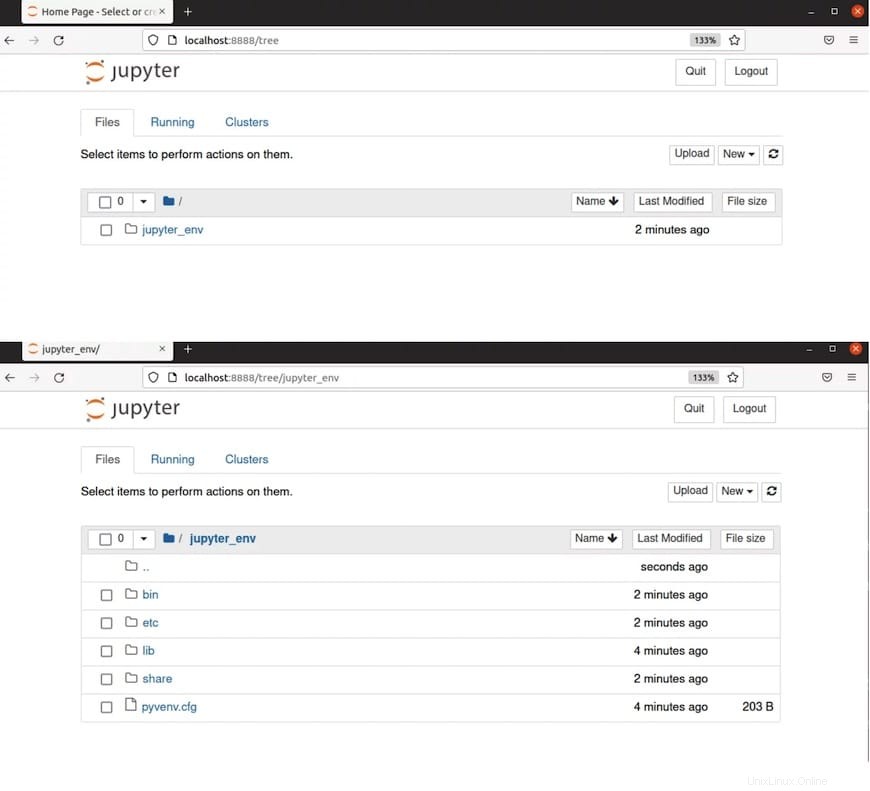
Blahopřejeme! Úspěšně jste nainstalovali Jupyter. Děkujeme, že jste použili tento návod k instalaci notebooku Jupyter do vašeho systému Ubuntu 18.04 LTS. Pro další pomoc nebo užitečné informace vám doporučujeme zkontrolovat oficiální Jupyter webové stránky.